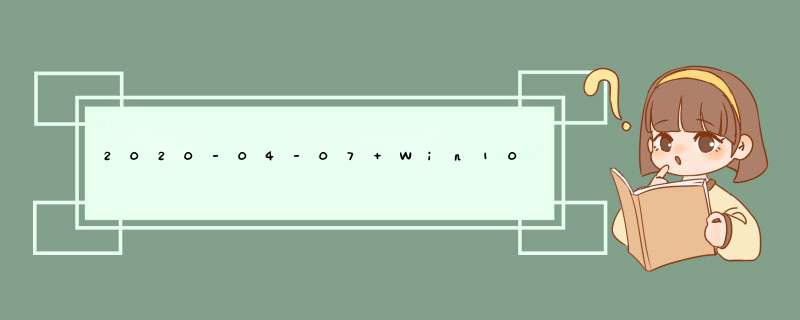
[if !supportLists]1. [endif]Win10 与 小米盒子 均打卡蓝牙模式,为防止使用无线局域网连接,小米盒子断开wifi,
win10打开wifi 连接外网。
[if !supportLists]2. [endif]进入电视“ 我的应用 ”,选择“ 无线投屏 ”,点击进入“ Miracast ”,
桌面点右键“显示设置”
Its Ok。
或者打开win10 蓝牙功能,,“选择蓝牙或其他功能”,点击“添加蓝牙或其他设备”
还可以更改投影模式:
详细内容介绍:1、首先将电脑连接无线WIFI。2、将电视也连接在同一个无线WIFI网络下。
3、进入电视应用中,选择无线显示功能。
4、点击无线显示之后会出现无线显示,客厅的等待连接。
5、接下来在windows10系统下 *** 作,打开Windows设置点击系统。6、在系统中,点击显示。
7、在显示中,在多显示器设置下,点击连接到无线显示器。
8、右侧跳出半透明的黑灰色选项,在同一个网络下即可搜索到电视。
9、点击连接即可进行连接。
10、默认是镜像投屏,可以选择更改投屏模式。从上至下为:断开连接复制扩展,被投射的电视端可以作为扩展屏幕使用,您可以移动媒体文件,默认右移动至扩展桌面仅第二屏,笔记本或者WIN平板就会黑屏或者不显示,所有内容由电视端(被投屏端)显示。
11、在PC右下角喇叭图标上右键,选择打开音量合成器。
12、选择电视端声卡作为默认声卡,PC音频就转换成电视机音频了。
欢迎分享,转载请注明来源:内存溢出

 微信扫一扫
微信扫一扫
 支付宝扫一扫
支付宝扫一扫
评论列表(0条)